NI does not actively maintain this document.
This content provides support for older products and technology, so you may notice outdated links or obsolete information about operating systems or other relevant products.
Este artículo describe el uso de Measurement Studio 2015 con versiones más nuevas y no compatibles de Visual Studio. NI recomienda que actualice a Measurement Studio 2019 f1 para garantizar la compatibilidad con versiones más recientes de Visual Studio.
Measurement Studio 2015 no tiene funciones de integración para versiones posteriores a Visual Studio 2013. El software está diseñado para ser compatible con Visual Studio 2013, 2012 y 2010. Por lo tanto, Measurement Studio no instala ejemplos incluidos y no se integra con las versiones más nuevas de Visual Studio. Esto significa que si usted instala Measurement Studio 2015 con una versión más nueva de Visual Studio, los controles de Measurement Studio .NET no están en la Toolbox, usted no tiene un elemento de menú de Measurement Studio en la barra de herramientas de Visual Studio, y .licx no será generado automáticamente.
Las siguientes secciones tratan otros temas a considerar si está utilizando Measurement Studio 2015 con versiones más recientes de Visual Studio.
Si tiene una versión compatible de Visual Studio en su sistema, Measurement Studio 2015 instala automáticamente todas las bibliotecas de clase .NET y el soporte de integración. Si no tiene instalada una versión compatible de Visual Studio, aún puede instalar las bibliotecas de clase .NET de Measurement Studio 2015 sin las características de integración de Visual Studio.
Las Bibliotecas de Clase .NET de Measurement Studio, incluyendo los controles de la interfaz de usuario, son ensambles .NET con licencia que requieren que se agreguen entradas de secuencia de licencia al archivo licenses.licx asociado al proyecto. Si las características de integración de Measurement Studio están instaladas, Measurement Studio genera automáticamente el archivo licencias.licx y añade entradas de secuencia de licencia para los componentes de Measurement Studio a los que hace referencia en su proyecto. Sin embargo, debido a que Measurement Studio 2015 no permite la integración con versiones más nuevas de Visual Studio, Measurement Studio no añade ni actualiza el archivo .licx si usted añade una referencia a un ensamble .NET utilizando versiones más nuevas de Visual Studio.
Debido a que el archivo licencias.licx y las entradas de la secuencia de licencia no se añaden automáticamente cuando usted añade referencias a su proyecto al usar versiones más recientes de Visual Studio, usted necesita crear un archivo licencias.licx y añadir manualmente las secuencias de licencia. Para generar entradas para ponerlas en su archivo .licx, vea How Can I Create a .licx File for My Measurement Studio Project? Para obtener más información sobre cómo crear y agregar y editar manualmente el archivo licencias.licx, consulte Measurement Studio for Visual Studio Help.
Complete los siguientes pasos para agregar los controles de la interfaz de usuario de Measurement Studio a Visual Studio Toolbox en las versiones más nuevas de Visual Studio:
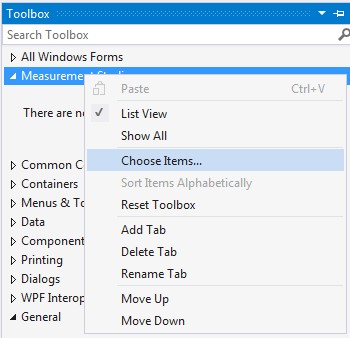
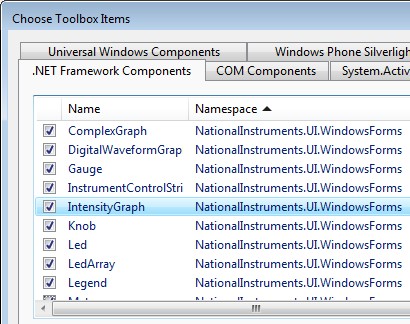
Complete los siguientes pasos para agregar los controles de la interfaz de usuario de Measurement Studio a Visual Studio Toolbox en las versiones más nuevas de Visual Studio:
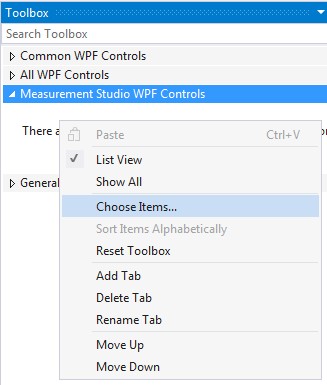
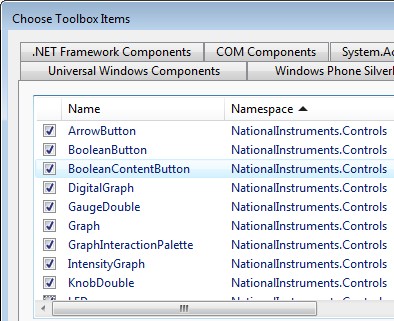
Los archivos de ayuda de Measurement Studio 2015 están diseñados para integrarse con los sistemas de ayuda de Visual Studio 2010, 2012 y 2013. Si tiene alguna de estas versiones de Visual Studio instalada en su sistema, puede ver la Measurement Studio Help abriendo el MSDN Help Viewer designado para cada versión de Visual Studio. Si no tiene ninguna de las versiones compatibles de Visual Studio, puede consultar Measurement Studio Help.